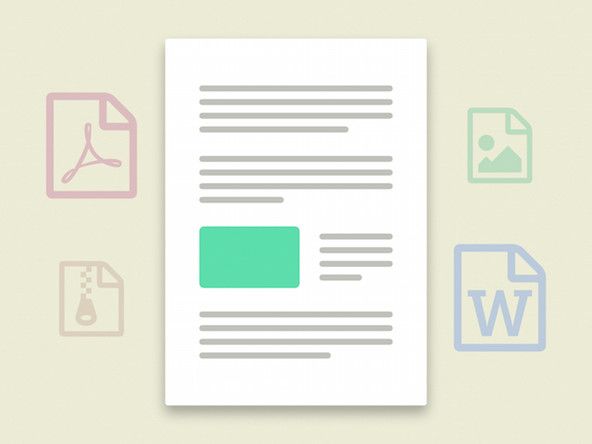hp Officejet Pro 8600 פלוס

נציג: 11
פורסם: 22/03/2018
הדפסת HP Officejet Pro 8600Plus מטושטשת וקלילה לכל הצבעים למעט כחול. הדפסתי בסדר עם מחסניות ממולאות עד לפני מספר שבועות. הדיו השחור דעך והוחלף בדיו שחור חדש של HP. הנה מה שניסיתי מספר פעמים שלא עזר. מה עוד אוכל לנסות בבקשה?
ראש ההדפסה נקי
יישר את ראש ההדפסה
-אפס את המדפסת על ידי ניתוק מספר דקות מהחשמל
החלפת הכונן הקשיח 2011
-דף מבחן הדפסה: תיבות כחולות נראות בסדר. צהוב, אדום ושחור יש קווים אנכיים וצבעים דהויים. טקסט שחור מטושטש ודהוי. קווי דפוס הבדיקה אינם מתחברים באופן מלא.
-הדפסת 20 דפי טקסט שחור כדי לראות אם הבעיה 'נפתרה מעצמה' כמו שאומר באתר HP !!
2 תשובות
פיתרון נבחר
| | נציג: 411 |
לובש כפפות.
הכניסו את ראש ההדפסה לכלי פלסטיק עם מים חמים ואז הכניסו את ראש ההדפסה לכלי פלסטיק עם אלכוהול. עשו זאת שוב פעם אחת. שים כמות קטנה של נוזלים לכיסוי הראש. אל תכסה את הלוח. נקה את הלוח עם אלכוהול.
לאחר מכן ייבש אותו והכניס אותו למדפסת ואז הפעל מחדש את כל הבדיקות.
אם לא עבודה החלף את ראש ההדפסה.
למה המחשב הנייד של ASUS שלי כל כך איטי
זה עבד. תודה! תודה! תודה!
בבקשה!
אני כבר עושה את זה 3 פעמים במדפסת שלי :)
היי, יש לי בעיה דומה, הדפסים שחורים מטושטשים לניסיון הראשון ... זה קורה גם אם עברו רק כמה ימים מאז עבודת ההדפסה האחרונה. אם אני מדפיס מייד מחדש, זה מצוין. לאחרונה ניקיתי את ראש ההדפסה, האם צריך לעשות זאת שוב?
| | נציג: 1 |
ישנם מקרים בהם המדפסת שלך עשויה להדפיס תמונות מטושטשות. זו תופעה שכיחה במקרה עם כל המדפסות וסביר יותר שהיא תתרחש לאחר שתתחיל להשתמש במדפסת שלך לאחר פרק זמן ארוך.
אין מה לדאוג שכן ניתן לפתור את הבעיה בקלות. למעשה, כל המדפסות מגיעות עם מנגנון מובנה להתמודדות עם תרחיש כזה בדיוק. המשך לקרוא כדי לגלות את הפתרון לבעיה!
כיצד אוכל לתקן את המדפסת שמדפיסה מטושטשת? תוכלו להתחיל בבדיקת רמות הדיו והיישור מדף התחזוקה. אם זה לא עוזר, הבעיה עשויה להיות חרירי ראש הדפסה סתומים, לכן הקפד לנקות אותם. לבסוף, תוכלו גם לנסות לעדכן מנהלי התקנים לגרסה האחרונה ולבדוק אם זה עוזר.
1. בדוק את רמות הדיו
צעד ראשון טוב שתוכלו לעשות יהיה לראות אם במדפסת יש מספיק דיו במאגר שלה. מדפסות מכל סוג מאפשרות למשתמשים לבדוק את רמת הדיו, שיכולה להיות דרך מחשב אישי או ישר ממכשיר המדפסת עצמו.
מכיוון שתהליך זה שונה עבור כל מדפסת, הקפד לבדוק במדריך למשתמש הוראות ספציפיות. אפליקציית המדפסת המשויכת אמורה להכיל את המידע הדרוש ותודיע לך אם רמות הדיו הן בגבולות הרגילים.
2. נקה את חרירי ראש ההדפסה
זה שוב משהו שצריך לעשות מעת לעת מכיוון שהזרבובים נוטים להיחנק, יותר מכך אם המדפסת ישבה בטלה תקופה לא מבוטלת. זו גם בדיוק הסיבה שהמדפסת מגיעה גם עם ניקוי עצמי לניקוי חרירי חנק.
עם זאת, לכל המדפסות יש דרכים ייחודיות משלהן להתחיל את תהליך הניקוי, לכן הקפד לבדוק את מדריך המדפסת שלך. תהליך מושלם של ניקוי יכול לתקן מדפסת HP מדפיסה מטושטשת או הדפסת מדפסת hp הדפסה כפולה. עם זאת, כלל אצבע כללי הוא שניתן להתחיל בתהליך מתוך סעיף התחזוקה. כמו כן, ייתכן שיהיה צורך לבצע את פעולת הניקיון מספר רב של פעמים לצורך עבודת ניקיון טובה ויסודית.
כיצד להסיר מגן מסך זכוכית נוזלית
3. בדוק את היישור
גם יישור מחסניות ההדפסה או הטונרים יכול להיות חשוב באותה מידה בקביעת איכות ההדפסה. לכן, בדקו אם היישור מושלם לסוג ההדפס הדרוש לכם.
במידת הצורך, בצע את פעולת היישור מספר פעמים עד לקבלת התוצאה הרצויה. עיין במדריך החברה לקבלת צעדים בנושא, אם כי זו אפשרות נוספת שנמצאת בדרך כלל בסעיף התחזוקה.
4. בעיית הגדרות
מרבית המדפסות מאפשרות למשתמש לקבוע את איכות ההדפסה. אלה יכולים להשתנות מאיכות טיוטה לכל דבר הדומה לאיכות הטובה ביותר. שינוי ההגדרה למצב שמציע את האיכות הגבוהה ביותר של הדפסים יכול לפתור גם את נושא ההדפסים המטושטשים.
5. השתמש בנייר הנכון
איכות ירודה של נייר המשמש להדפסה עלולה להוביל גם להדפסות מטושטשות. זה חשוב שתשתמש בנייר באיכות הנכונה שיכול להתאים בצורה הטובה ביותר למדפסת שלך, או לצורך העניין, לסוג הדיו בו המדפסת משתמשת. שימוש בנייר בגודל הנכון חשוב לא פחות לקבלת ההדפסים האיכותיים ביותר בכל פעם.
6. עדכן את תוכנת המדפסת
אם ניסית את כל השאר ועדיין יש לך הדפסים מטושטשים, עליך לשקול לעדכן את תוכנת המדפסת שלך. בכל מקרה, זה תמיד רעיון נהדר לעדכן את התוכנה לבנייה האחרונה בכל עת.
לשם כך, תוכל לעבור לאתר החברה ולבדוק האם קיים עדכון חדש עבור הדגם המסוים של המדפסת שלך.
לחלופין, תוכל לעשות זאת באמצעות מנהל ההתקנים. להלן השלבים:
- פתח את מנהל ההתקנים. הקלד את מנהל ההתקנים בתיבת החיפוש של Cortana ובחר אותה מתוצאת החיפוש.
- בחלון מנהל ההתקנים, אתר את המדפסת שלך והרחיב אותה.
- לחץ לחיצה ימנית על המדפסת הספציפית שלך ובחר עדכן מנהל התקן.
- יהיו לך שתי אפשרויות לעדכון, באופן אוטומטי או ידני.
- לכו על האופציה האוטומטית שהיא נטולת בעיות יותר.
- לחלופין, אם הורדתם את העדכון באופן ידני, תוכלו לבחור בבחירה השנייה, להתקנת העדכונים באופן ידני.